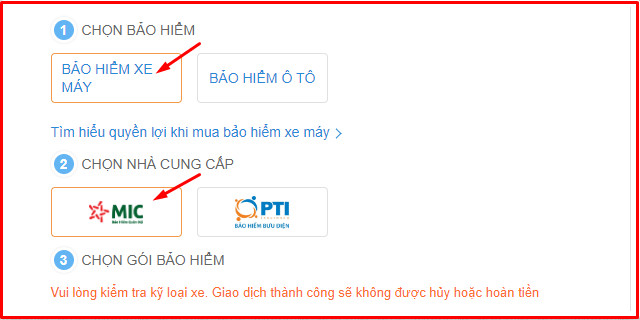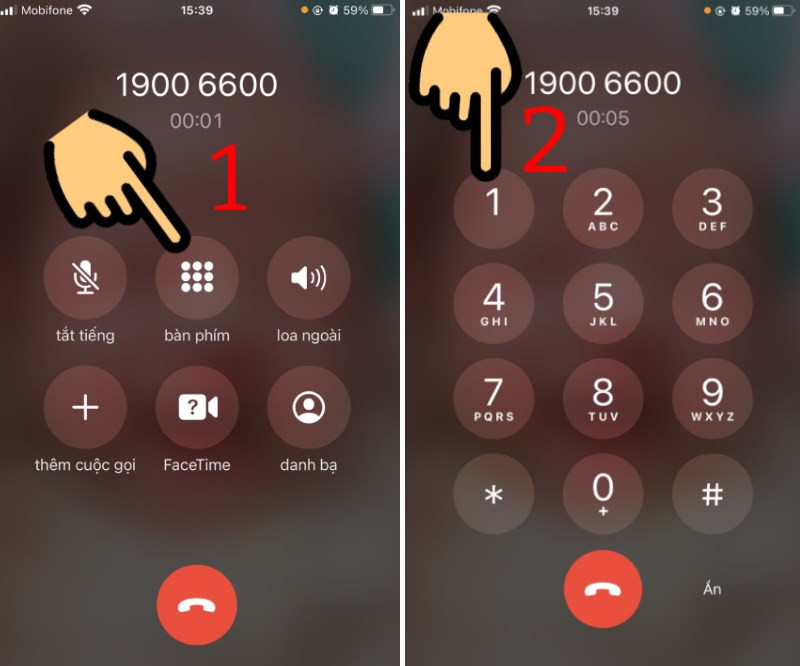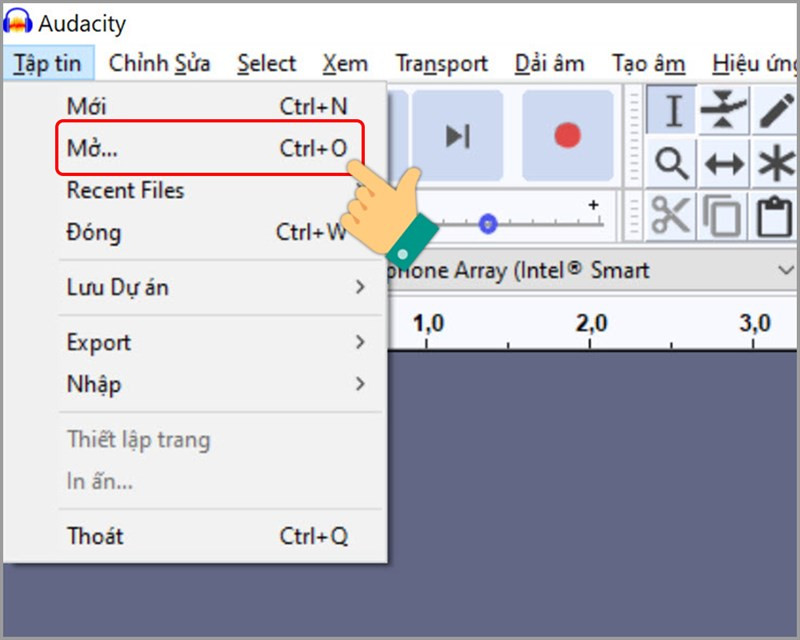
Hướng Dẫn Sử Dụng Audacity: Cắt Ghép Nhạc, Tách Beat, Lọc Tạp Âm Chuyên Nghiệp
Bạn đam mê âm nhạc và muốn tự mình chỉnh sửa, tạo ra những bản nhạc độc đáo? Audacity, phần mềm chỉnh sửa âm thanh miễn phí, mạnh mẽ và dễ sử dụng, sẽ là công cụ hỗ trợ đắc lực cho bạn. Bài viết này trên tintuclienminh.com sẽ hướng dẫn chi tiết cách sử dụng Audacity để cắt ghép nhạc, tách beat và lọc tạp âm, giúp bạn biến những ý tưởng âm nhạc thành hiện thực.
Bạn đã sẵn sàng khám phá sức mạnh của Audacity và trở thành một “phù thủy âm thanh” chưa? Hãy cùng bắt đầu!
I. Cắt Ghép Nhạc với Audacity
1. Cắt Nhạc
Bạn muốn cắt bỏ những đoạn nhạc thừa, giữ lại những phần tinh túy nhất? Audacity giúp bạn thực hiện điều này một cách dễ dàng.
Đầu tiên, mở Audacity và import file nhạc cần chỉnh sửa bằng cách nhấn Ctrl + O hoặc vào “Tệp tin” > “Mở”. Sau khi file nhạc được tải lên, hãy nghe lại và xác định đoạn nhạc cần cắt.
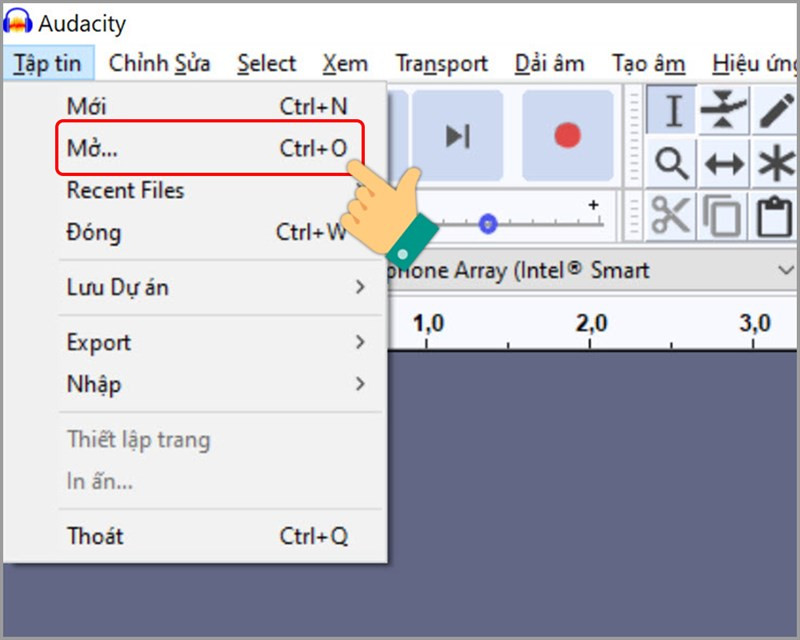
Để cắt nhạc, bạn chỉ cần chọn vùng sóng âm tương ứng với đoạn nhạc muốn loại bỏ bằng cách kéo chuột. Thời gian bắt đầu và kết thúc sẽ hiển thị ở phía dưới màn hình, giúp bạn kiểm soát chính xác vùng chọn. Sau đó, nhấn Ctrl + X hoặc biểu tượng cái kéo để cắt bỏ đoạn nhạc đã chọn.
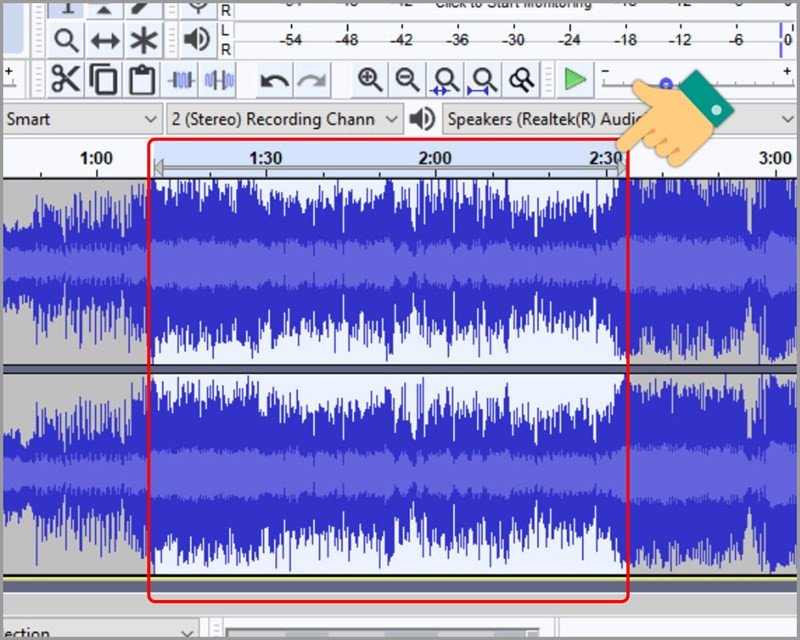 Xác định đoạn nhạc muốn cắt
Xác định đoạn nhạc muốn cắt
Cuối cùng, lưu lại file nhạc đã chỉnh sửa bằng cách nhấn Ctrl + Shift + E hoặc vào “Tệp tin” > “Export” > “Export Audio”. Bạn có thể chọn định dạng file nhạc và thư mục lưu trữ.
2. Ghép Nhạc
Ghép nhạc chưa bao giờ dễ dàng đến thế với Audacity! Bạn có thể kết hợp nhiều đoạn nhạc khác nhau để tạo ra một bản mix hoàn chỉnh.
Tương tự như cắt nhạc, bạn mở các file nhạc cần ghép trong Audacity. Tại file nhạc đầu tiên, chọn đoạn nhạc muốn ghép và copy bằng Ctrl + C. Chuyển sang file nhạc thứ hai, chọn vị trí muốn chèn đoạn nhạc vừa copy và paste bằng Ctrl + V.
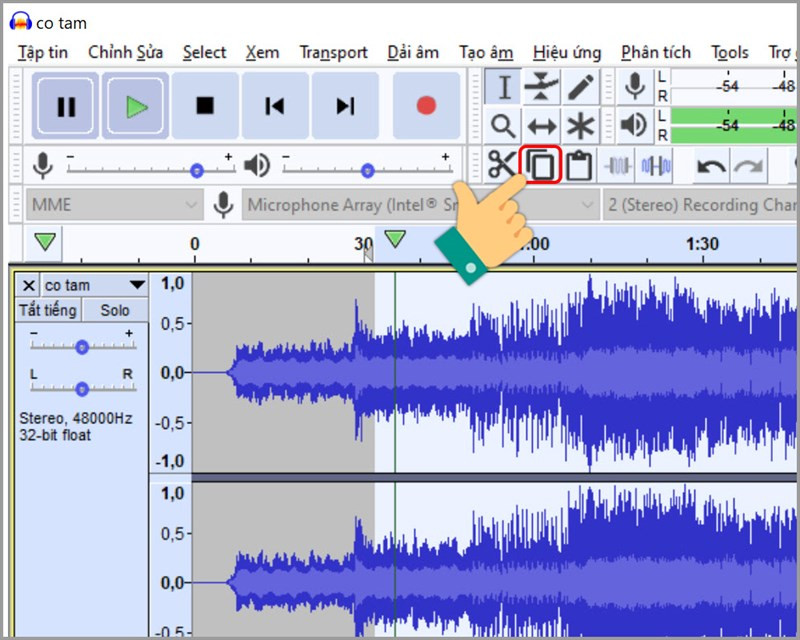 Sao chép đoạn nhạc đã chọn
Sao chép đoạn nhạc đã chọn
Sau khi đã ghép nhạc xong, bạn lưu lại file nhạc mới theo cách tương tự như khi cắt nhạc.
II. Tách Beat với Audacity
Audacity cung cấp tính năng Vocal Remover, giúp bạn tách beat khỏi bài hát một cách hiệu quả.
Sau khi mở file nhạc trong Audacity, nhấn Ctrl + A để chọn toàn bộ bài hát. Tiếp theo, vào “Hiệu ứng” > “Vocal Remover”. Audacity cung cấp ba tùy chọn tách beat: “Simple”, “Remove frequency band”, và “Retain frequency band”. Bạn có thể nghe thử từng tùy chọn để chọn cách tách beat phù hợp nhất.
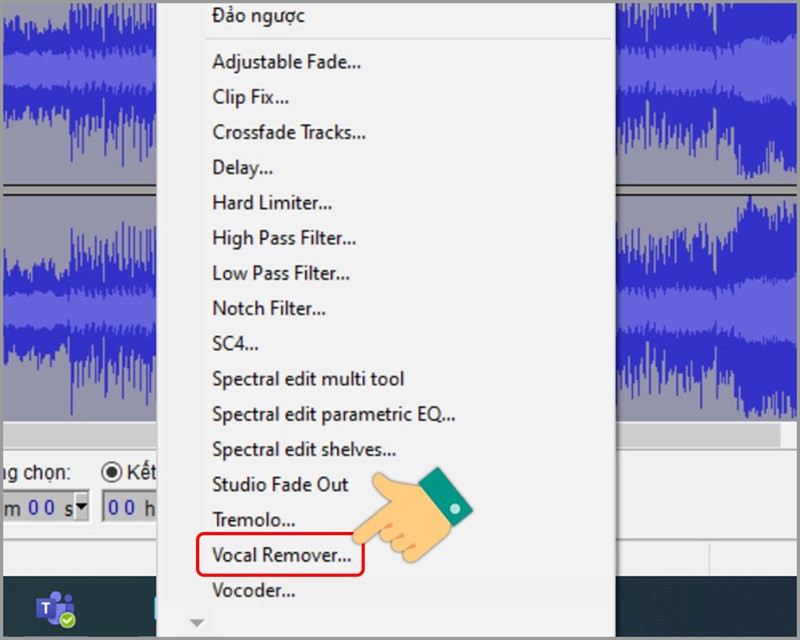
Sau khi chọn xong, nhấn “OK” và chờ Audacity xử lý. Cuối cùng, lưu lại file beat đã tách.
III. Lọc Tạp Âm với Audacity
Loại bỏ những tiếng ồn khó chịu trong bản nhạc của bạn với tính năng Noise Reduction của Audacity.
Mở file nhạc cần lọc tạp âm, nhấn Ctrl + A để chọn toàn bộ bài hát. Vào “Hiệu ứng” > “Noise Reduction”. Nhấn “Get Noise Profile” để Audacity xác định tạp âm. Sau đó, vào lại “Hiệu ứng” > “Lặp lại Noise Reduction” để lọc tạp âm.
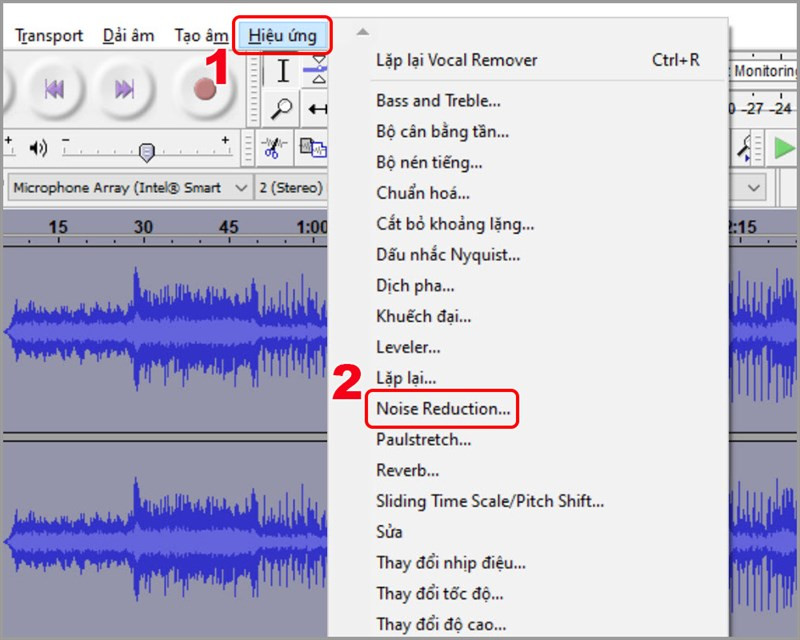 Chọn Noise Reduction trong Hiệu ứng
Chọn Noise Reduction trong Hiệu ứng
Cuối cùng, lưu lại file nhạc đã được lọc tạp âm.
Kết Luận
Với Audacity, việc chỉnh sửa âm thanh trở nên đơn giản và hiệu quả hơn bao giờ hết. Hy vọng bài viết này trên tintuclienminh.com đã giúp bạn nắm vững các thao tác cơ bản để cắt ghép nhạc, tách beat và lọc tạp âm. Hãy chia sẻ bài viết này nếu bạn thấy hữu ích và để lại bình luận bên dưới nếu bạn có bất kỳ thắc mắc nào. Chúc bạn thành công trên con đường chinh phục âm nhạc!